はじめに:返却の処理は「全権管理者」「一般管理者」「アイテム編集者・固定資産管理者」「アイテム編集者」の権限をもつユーザーが行えます
アイテムを借りたユーザーは、返却期限日までにアイテムを返却します。
アイテムが返却されたら、貸出処理を行っているユーザー(*上記権限ユーザー)が備品管理クラウドで返却処理を行います。
一時貸出アイテムの返却処理をする
備品管理クラウドにログインし備品管理ページの左側メニュー
「貸出」をクリックします。
貸し出されているアイテムが一覧表示されます。
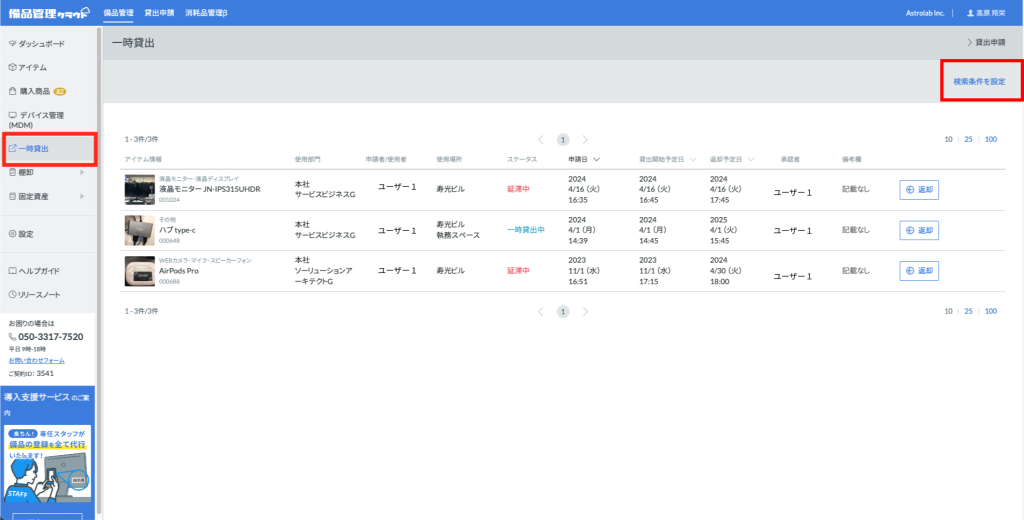
「ステータス:すべて」と書かれている枠内をクリックすると、アイテムを絞りこみ表示できます。
(*「使用中」や「延滞中」にチェックを入れると、現在貸し出されているアイテムのみに絞りこまれます。)
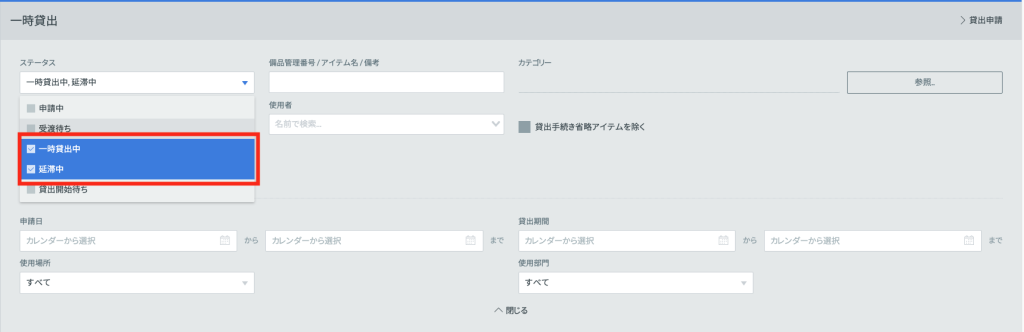
検索結果が表示されたら、返却処理を行うアイテムを確認します。
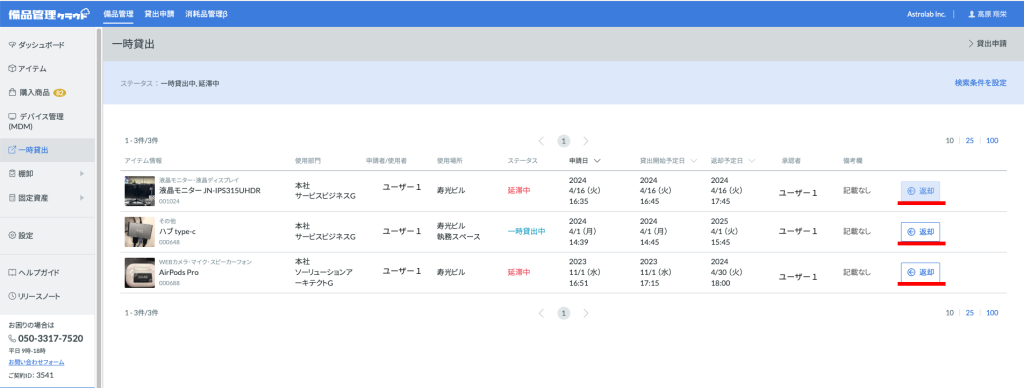
備品管理番号やアイテム名を参照し、アイテムが返却されていることを確認したら備品管理クラウドで返却処理を行います。
アイテムの右端にある「返却」ボタンをクリックします。
「アイテムの返却」ウィンドウが表示されます。
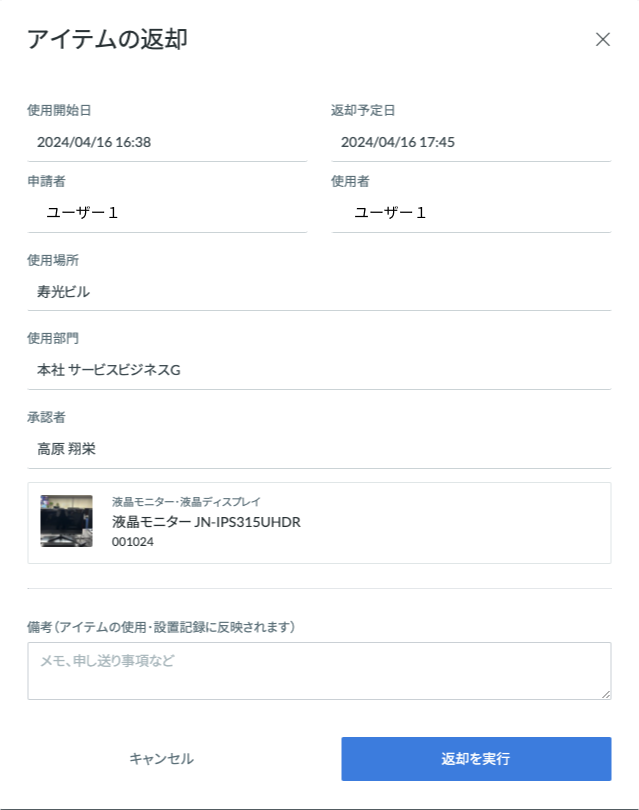
貸出を終えたアイテムに関して、メモしておきたいことがあれば、「備考」に入力します。
備考はアイテムの「使用・設置記録」に反映されるのでいつでも見返すことができます。
入力できたら「返却を実行」をクリックします。
これでアイテムの返却処理が完了しました。
無期限貸出アイテムの返却処理をする
備品管理クラウドにログインし備品管理ページの左側メニューの「アイテム」をクリックします。
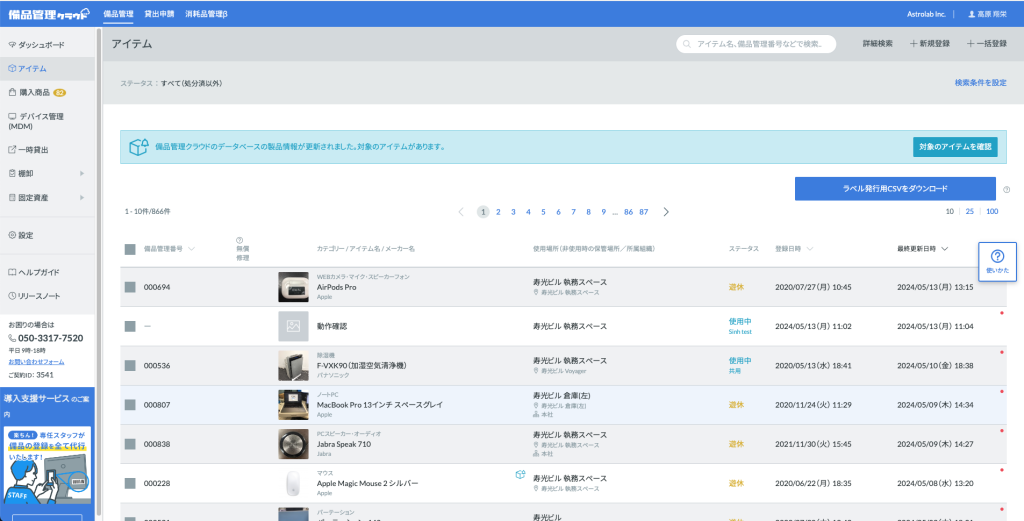
返却されたアイテムを備品管理番号などから検索します。
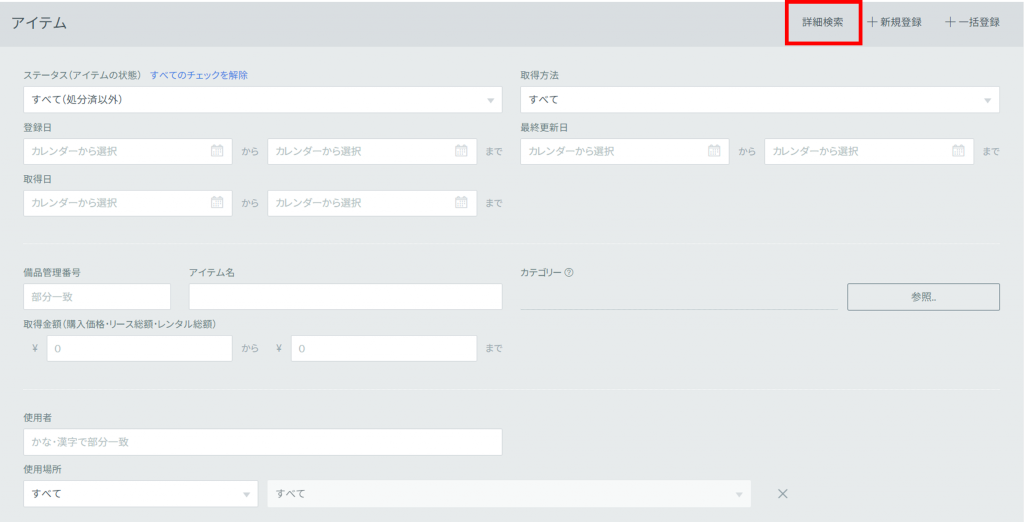
アイテムを選択し、編集をクリックします。
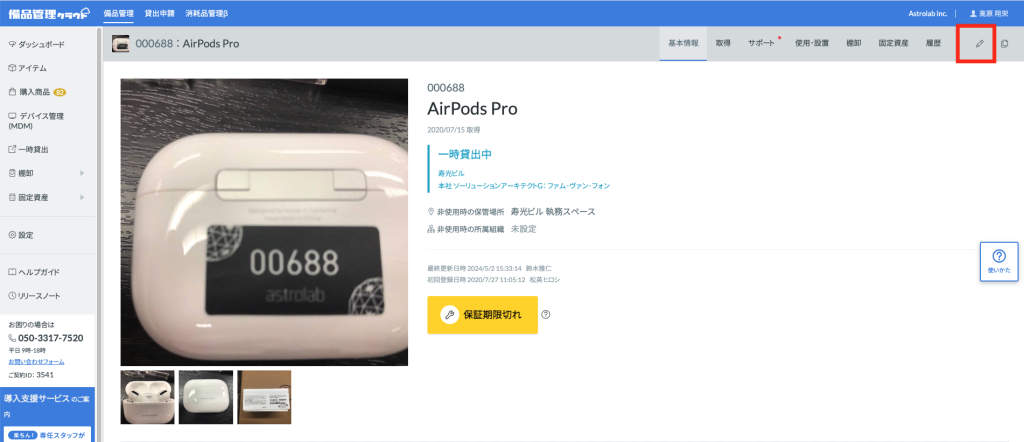
「使用・設置」を選択し、下部にある「使用・設置記録」の右側にある「返却」ボタンをクリックします。
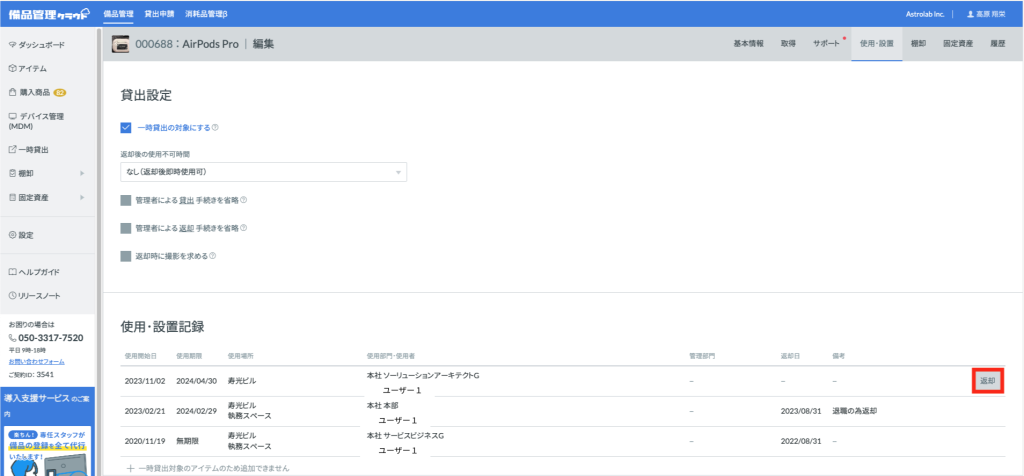
「アイテムの返却」ウィンドウが表示されます。
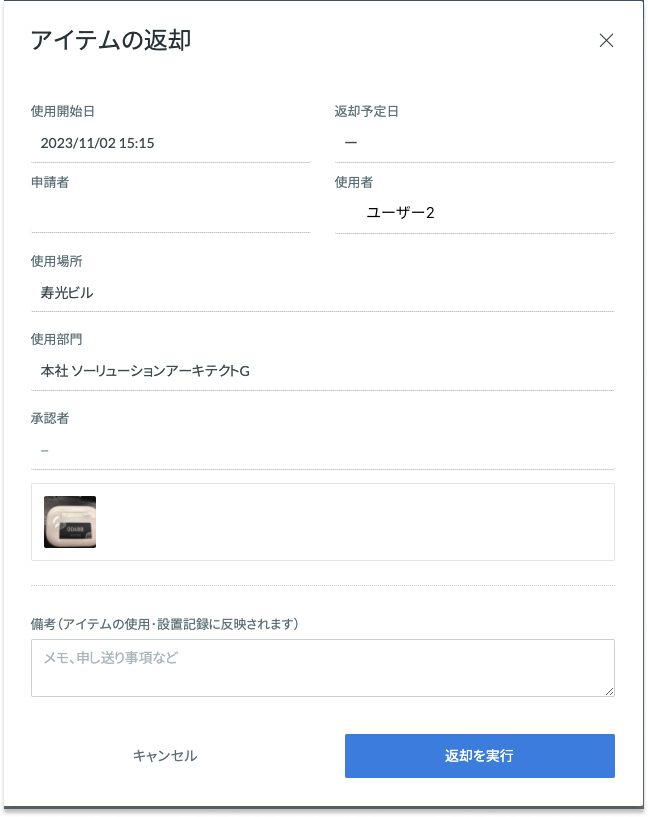
貸出を終えたアイテムに関して、メモしておきたいことがあれば、「備考」に入力します。
備考はアイテムの「使用・設置記録」に反映されるのでいつでも見返すことができます。
入力できたら「返却を実行」をクリックし最後に変更を保存します。
これでアイテムの返却処理が完了しました。